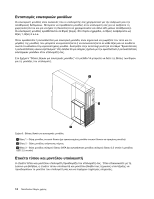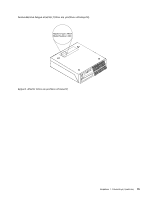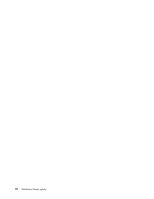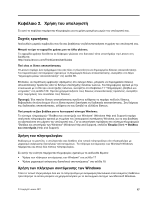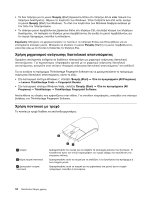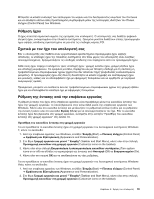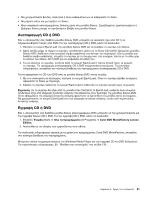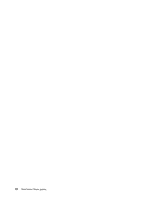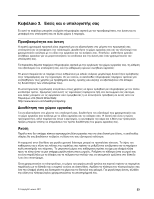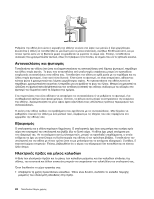Lenovo ThinkCentre M91p (Greek) User Guide - Page 33
Ρύθμιση ήχου, Σχετικά με τον ήχο του υπολογιστή σας
 |
View all Lenovo ThinkCentre M91p manuals
Add to My Manuals
Save this manual to your list of manuals |
Page 33 highlights
Control Panel) των Windows. PCI. Windows Mute 19. Windows 7 1 Windows Start Control Panel Appearance and Personalization). 2 Taskbar and Start Menu Customize icons on the taskbar). 3 Turn system icons on or off Off On). 4 OK Windows Vista 1 Windows Start Control Panel Appearance and Personalization). 2 Taskbar and Start Menu Customize icons on the taskbar). 2 19
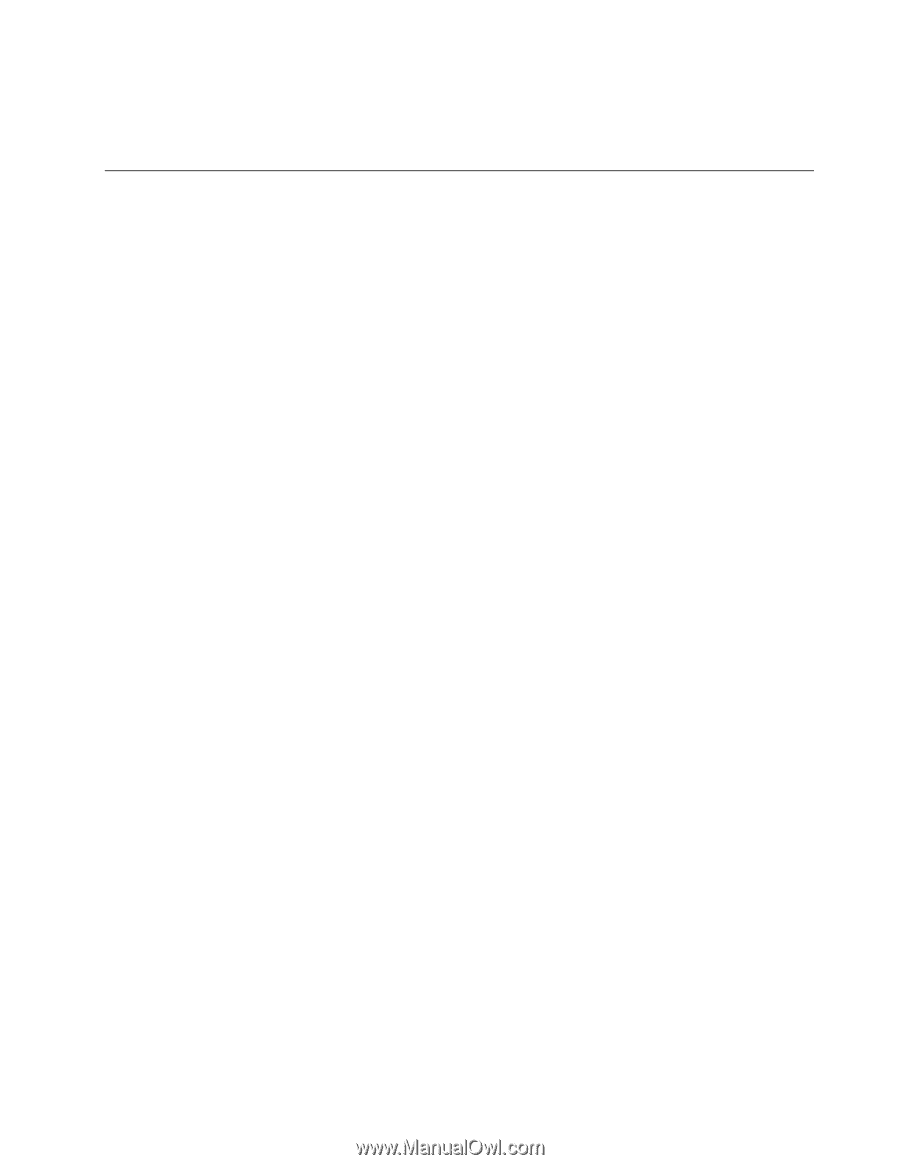
Μπορείτε να κάνετε εναλλαγή των λειτουργιών του κύριου και του δευτερεύοντος κουμπιού του ποντικιού
και να αλλάξετε κάποια άλλη προεπιλεγμένη συμπεριφορά μέσω της λειτουργίας ιδιοτήτων του Πίνακα
ελέγχου (Control Panel) των Windows.
Ρύθμιση ήχου
Ο ήχος αποτελεί σημαντικό κομμάτι της εμπειρίας του υπολογιστή. Ο υπολογιστής σας διαθέτει ψηφιακό
ελεγκτή ήχου, ενσωματωμένο στην πλακέτα συστήματος. Ορισμένα μοντέλα διαθέτουν επίσης προσαρμογέα
ήχου υψηλής απόδοσης εγκατεστημένο σε μία από τις υποδοχές κάρτας PCI.
Σχετικά με τον ήχο του υπολογιστή σας
Εάν ο υπολογιστής σας διαθέτει έναν εργοστασιακά εγκατεστημένο προσαρμογέα ήχου υψηλής
απόδοσης, οι υποδοχές ήχου της πλακέτας συστήματος στο πίσω μέρος του υπολογιστή είναι συνήθως
απενεργοποιημένες. Χρησιμοποιήστε τις υποδοχές σύνδεσης που παρέχονται από τον προσαρμογέα ήχου.
Κάθε λύση ήχου παρέχει τουλάχιστον τρεις υποδοχές ήχου: γραμμή εισόδου ήχου, γραμμή εξόδου ήχου
και υποδοχή μικροφώνου. Σε ορισμένα μοντέλα, παρέχεται και μια τέταρτη υποδοχή για τη σύνδεση μη
τροφοδοτούμενων στερεοφωνικών ηχείων (ηχεία που δεν απαιτούν πηγή τροφοδοσίας εναλλασσόμενου
ρεύματος). Ο προσαρμογέας ήχου σάς δίνει τη δυνατότητα να κάνετε εγγραφή και αναπαραγωγή ήχου
και μουσικής, καθώς και να απολαμβάνετε ήχο με εφαρμογές πολυμέσων και να εργάζεστε με λογισμικό
αναγνώρισης ομιλίας.
Προαιρετικά, μπορείτε να συνδέσετε ένα σετ τροφοδοτούμενων στερεοφωνικών ηχείων στη γραμμή εξόδου
ήχου για να απολαμβάνετε καλύτερο ήχο με εφαρμογές πολυμέσων.
Ρύθμιση της έντασης από την επιφάνεια εργασίας
Η ρύθμιση έντασης του ήχου στην επιφάνεια εργασίας είναι προσβάσιμη μέσω του εικονιδίου έντασης του
ήχου της γραμμής εργασιών, το οποίο βρίσκεται στην κάτω δεξιά γωνία της επιφάνειας εργασίας των
Windows. Κάντε κλικ στο εικονίδιο έντασης και μετακινήστε το ρυθμιστικό επάνω ή κάτω για να ρυθμίσετε
την ένταση ή κάντε κλικ στο εικονίδιο
Σίγαση
(Mute) για να απενεργοποιήσετε τον ήχο. Εάν το εικονίδιο
έντασης ήχου δεν βρίσκεται στη γραμμή εργασιών, ανατρέξτε στην ενότητα “Προσθήκη του εικονιδίου
έντασης στη γραμμή εργασιών” στη σελίδα 19.
Προσθήκη του εικονιδίου έντασης στη γραμμή εργασιών
Για να προσθέσετε το εικονίδιο έντασης ήχου στη γραμμή εργασιών του λειτουργικού συστήματος Windows
7, κάντε τα ακόλουθα:
1. Από την επιφάνεια εργασίας των Windows, επιλέξτε
Έναρξη
(Start)
➙
Πίνακας ελέγχου
(Control Panel)
➙
Εμφάνιση και Εξατομίκευση
(Appearance and Personalization).
2. Στο θέμα
Γραμμή εργασιών και μενού " Έναρξη"
(Taskbar and Start Menu), κάντε κλικ στην επιλογή
Προσαρμογή εικονιδίων στη γραμμή εργασιών
(Customize icons on the taskbar).
3. Κάντε κλικ στην επιλογή
Ενεργοποίηση ή απενεργοποίηση εικονιδίων συστήματος
(Turn system
icons on or off) και αλλάξτε τη συμπεριφορά της έντασης από
Ανενεργό
(Off) σε
Ενεργοποιημένο
(On).
4. Κάντε κλικ στο κουμπί
OK
για να αποθηκεύσετε τις νέες ρυθμίσεις.
Για να προσθέσετε το εικονίδιο έντασης ήχου στη γραμμή εργασιών του λειτουργικού συστήματος Windows
Vista, κάντε τα ακόλουθα:
1. Από την επιφάνεια εργασίας των Windows, επιλέξτε
Έναρξη
(Start)
➙
Πίνακας ελέγχου
(Control Panel)
➙
Εμφάνιση και Εξατομίκευση
(Appearance and Personalization).
2. Στο θέμα
Γραμμή εργασιών και μενού " Έναρξη"
(Taskbar and Start Menu), κάντε κλικ στην επιλογή
Προσαρμογή εικονιδίων στη γραμμή εργασιών
(Customize icons on the taskbar).
Κεφάλαιο 2. Χρήση του υπολογιστή
19